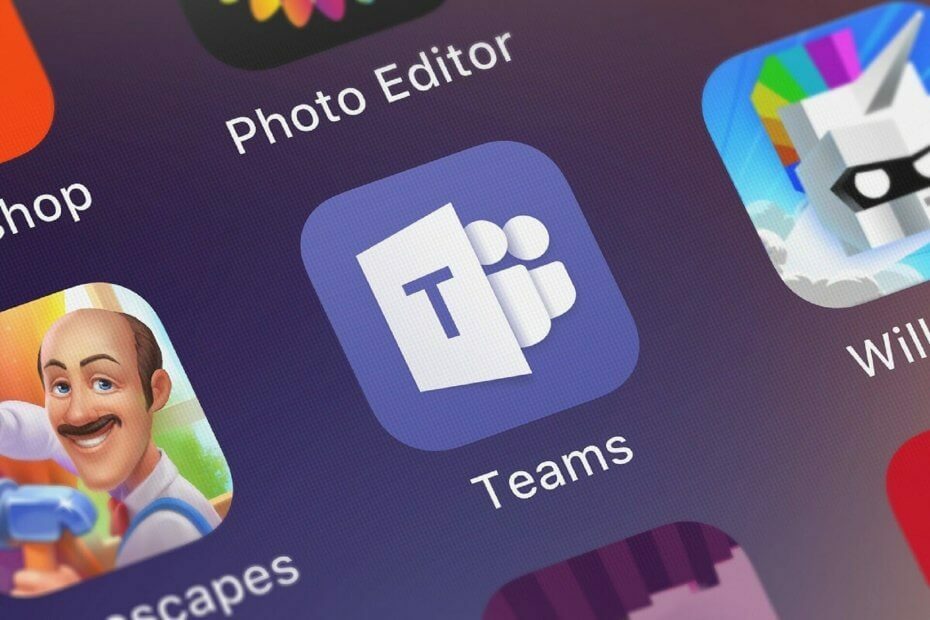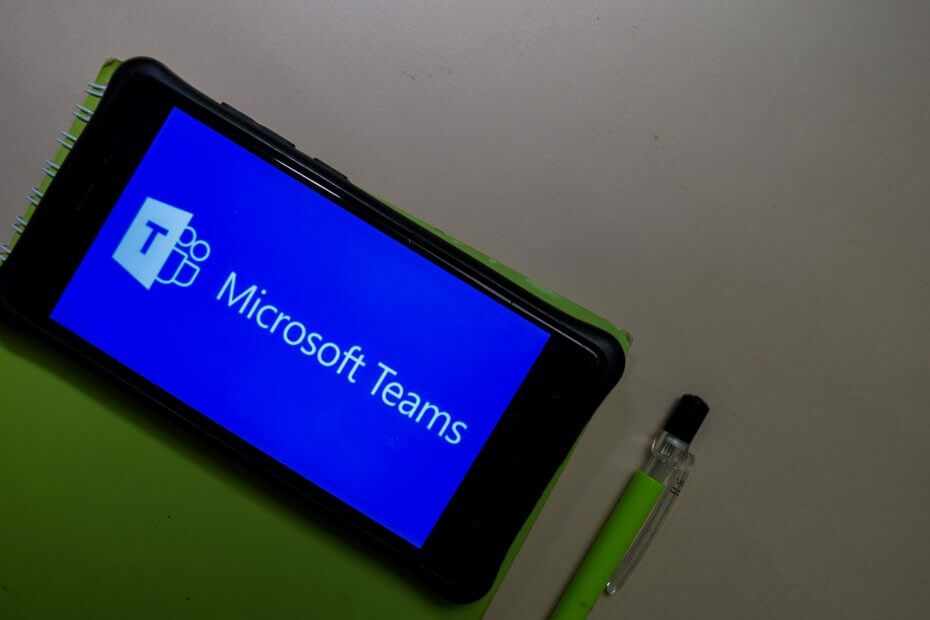- 교육이 진행되는 방식이 변화하고 있으며 다행히 Microsoft Teasm이이를 따라 잡고 있습니다.
- Microsoft Teams의 Cast 모바일 옵션을 사용하면 이전에 회의를 설정할 필요없이 전체 화면을 공유 할 수 있습니다.
- 학생들은 인터넷을 통해 연결되어야합니다.모바일 장치는 회의실 장치에서 10m 이내에 있어야합니다.
- 알림을 포함하여 화면의 모든 것이 공유되므로 방해 금지 모드를 권장합니다.

사용하는 경우 Microsoft 팀 모바일 장치에서 일부 콘텐츠를 동료와 공유해야하므로 이제 Cast 기능 덕분에이를 쉽게 수행 할 수 있습니다.
그만큼 캐스트 옵션 모바일 장치에서는 매우 유용하고 시간을 절약 할 수있는 새 회의를 만들지 않고도 콘텐츠를 공유 할 수 있습니다.
물론 장치와 팀룸은 모두 인터넷을 통해 연결되어야하며 모바일 장치는 회의실 장치에서 10m 이내에 있어야합니다.
알림을 포함하여 기기 화면의 모든 항목이 투사되므로 휴대 전화를 방해 금지 모드로 설정하는 것이 좋습니다.
Microsoft Teams에서 모바일 장치 전송
- 장치에서 Teams를 열고 캐스트.

- 다음으로 화면에 표시된 사용 가능한 회의실 중 하나를 탭합니다.

- 방과의 연결이 설정되면 내 화면 투사.

- 마지막으로 방송 시작 옵션을 선택하여 화면 공유를 시작하십시오.
화면 투사를 중지하려면 화면 상단의 알약 아이콘을 탭하고 중지 옵션을 선택하기 만하면됩니다. 
의심 할 여지없이 이것은 환상적인 옵션이며 이미 시도했는지와 그것에 대해 어떻게 생각하는지 알고 싶습니다.
아래의 전용 섹션에 의견을 작성할 수 있으며 귀하의 생각은 환영합니다.